Comment réinitialiser le code de restriction sur iPhone
Restrictions sur l'iPhone, également appelé parentcontrôles, est une fonctionnalité utile pour empêcher l'accès à des applications et fonctionnalités spécifiques. Eh bien, vous allez avoir de gros problèmes lorsque vous avez oublié le code de restriction, vous ne pouvez rien acheter sur votre iPhone. Même la restauration de l'iPhone ne "supprimera pas le code de restriction.

Voici quelques demandes d'aide sur les communautés Apple:
"J'ai oublié mon mot de passe de restrictions, comment le réinitialiser?" –ORYANO
"J'ai oublié le mot de passe de restrictions pour réinitialiser mon téléphone. Quelqu'un peut-il m'aider à ce sujet? IPhone 6, iOS 11.2.5" --Naser91sh
"Comment réinitialisez-vous votre code de restriction si vous l'avez oublié?" - Ernie Crews
Alors, voici encore quelques façons de réinitialiser le code d'accès des restrictions sur l'iPhone.
2 façons simples de récupérer les restrictions du code iPhone
Il y a deux façons de récupérer oubliérestrictions du code d'accès sur l'iPhone X / 8/7/6 / 6s / 5 ou d'autres appareils iOS exécutant iOS 11 ou des versions antérieures. De plus, les deux solutions ne nécessitent pas de jailbreak sur votre iDevice.
Way 1: effacer l'iPhone et le configurer en tant que nouvel appareil
- 1. Assurez-vous que la fonction Trouver mon iPhone est désactivée et que iTunes est mis à jour avant de connecter votre iPhone à celui-ci.
- 2. Lorsque iTunes reconnaît votre appareil, cliquez sur Résumé> Restaurer l'iPhone.
- 3. Cliquez sur Restaurer pour confirmer votre décision. Attendez qu'iTunes télécharge le dernier micrologiciel iOS et restaure votre appareil. Après cela, tout le contenu et les paramètres seront réinitialisés, y compris le code de sécurité des restrictions.

Si vous avez déjà effectué une sauvegarde sur iTunes, vous pouvezrestaurer l'iPhone à partir de la sauvegarde. Ouvrez iTunes sur Windows ou Mac et connectez votre iPhone à un ordinateur. Allez à iTunes> Résumé> Sauvegardes, cliquez sur Restaurer la sauvegarde.
Cependant, si vous ne lancez jamais de sauvegarde iTunes, vousVous pouvez toujours avoir la chance de récupérer tous vos messages, photos, contacts, notes et 20 types de fichiers perdus avec iPhone Data Recovery sous Windows ou Mac OS X.
Voie 2: Récupérer le code oublié des restrictions de l'iPhone
Ce correctif de récupération de code confidentiel de restrictions n'a pas besoin d'effectuer une restauration complète. Tu dois:
- Téléchargez et installez un outil pour Windows ou Mac.
- iTunes.
- Périphérique iOS (iPhone, iPad, iPod touch) dont vous avez besoin pour récupérer le code de restriction.
1. Faites une sauvegarde de l'iPhone dans iTunes
Connectez l'iPhone à l'ordinateur, lancez iTunes, accédez à Résumé et cliquez sur le bouton Sauvegarder maintenant pour créer une sauvegarde pour votre appareil.
2.Démarrez l'iBackupBot que vous avez déjà installé sur l'ordinateur
3. Naviguez vers les fichiers système> HomeDomain> Library> Préférences

4.Trouvez le fichier avec le nom "com.apple.springboard.plist"
5.Cliquez à droite sur le fichier et ouvrez-le avec Notepad ou l'éditeur intégré.
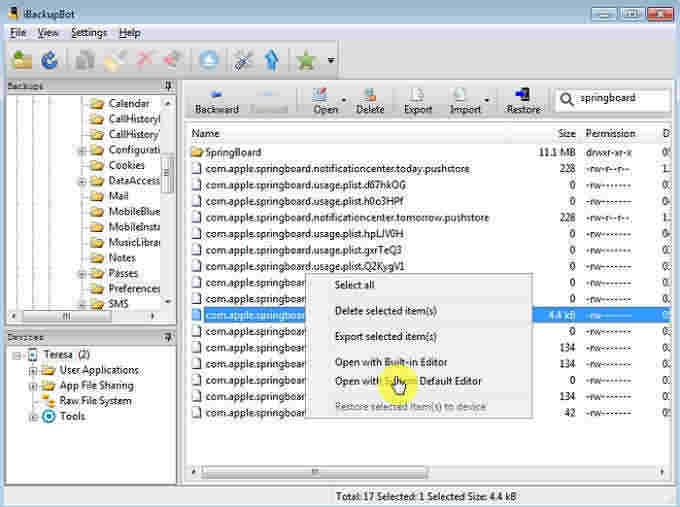
6. Cherchez ce lien:
<clé> SBParentalControlsMCContentRestrictions <clé> <dict> <key> countryCode </ key> <string> us </ string> </ dict>
7.Ajouter la nouvelle ligne suivante sous cette ligne que vous venez de trouver:
<key> SBParentalControlsPIN </ key> <string> 1234 </ string>
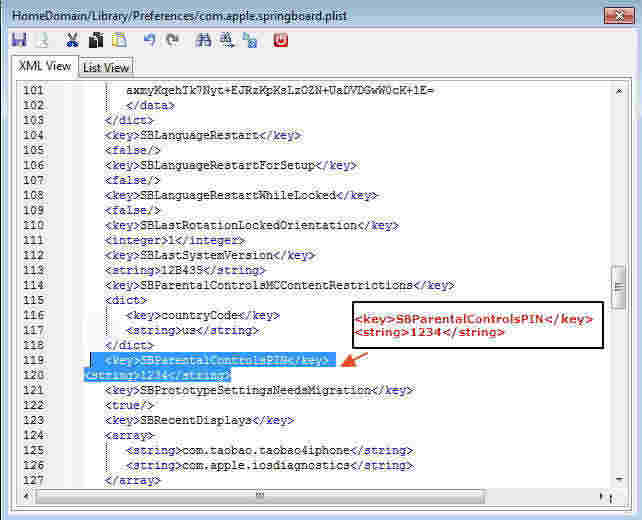
8.Enregistrez les modifications et fermez le fichier
9.Connectez votre appareil et restaurez-le à partir d'une sauvegarde.

Une fois la restauration terminée sur l'iPhone, vous pouvez accéder à Paramètres de l'iPhone> Général> Restrctions> Entrer un nouveau code.
Ce sont les 2 méthodes que vous pouvez essayer lorsque vous avez oublié ou perdu le code de restriction sur iPhone. Comme on dit habituellement "La réponse est toujours plus que des problèmes".


![[Résolu] Où sont les restrictions sur l'iPad?](/images/screen-time/solved-where-are-restrictions-on-ipad.jpg)




![[Guide ultime] Comment réinitialiser les restrictions ou le code d’écran oubliés sur votre iPhone](/images/reset-iphone/ultimate-guide-how-to-reset-forgotten-restrictionsscreen-time-passcode-on-iphone.jpg)

